文章目录
前言
- 在Android系统中,触摸是用户最常用,最基础的交互方式,只有弄通触摸事件在系统中的传递处理机制才能更好地增强用户的交互体验。触摸事件是安卓应用十分常用的事件,可以分为单点触摸和多点触摸。

一、安卓事件触摸概述
1、触摸分类
(1)单点触摸
单点触控,只能识别和支持每次一个手指的触控、点击,若同时有两个以上的点被触碰,就不能做出正确反应。很多医院、图书馆等的大厅都有这种触控技术的电脑,支持触摸屏的手机、MP3、数码相机也多采用这种单点触控技术。
(2)多点触摸
多点触控(又称多重触控、多点感应、多重感应,英文Multitouch或Multi-Touch)是采用人机交互技术与硬件设备共同实现的技术,能在没有传统输入设备(如鼠标、键盘等)。下进行计算机的人机交互操作。多点触摸技术,能构成一个触摸屏(屏幕,桌面,墙壁等)或触控板,都能够同时接受来自屏幕上多个点进行计算机的人机交互操作。
2、触摸动作
| 动作 | 常量 |
|---|---|
| 按下 | MotionEvent.ACTION_DOWN |
| 移动 | MotionEvent.ACTION_MOVE |
| 放开 | MotionEvent.ACTION_UP |
3、触摸监听器
触摸监听器 - onTouchListener - 接口
4、触摸方法
在onTouch()抽象 方法里,我们可以根据不同动作编写不同事件处理代码。
5、触点个数与坐标
通过MotionEvent对象的getX()和getY()方法可以获得触摸点的坐标。如果是多点触摸,通过getPointerCount()获取触点个数,然后通过getX(pointerIndex)与getY(pointerIndex)获得某个触点的坐标。
6、安卓触摸事件处理机制
触摸事件从view树的根节点开始一直传递到最下层,直到某个onTouchEvent()接收处理此事件。每个部分对触摸事件的处理过程如下:
Activity的处理过程: Activity.dispatchTouchEvent()最先被调用,其作用是调用RootView(通常是一个ViewGroup)的dispatchTouchEvent(),即负责分发事件。ViewGroup中的dispatch会调用其他孩子的dispatchTouchEvent()。注意:Activity中的onTouchEvent()是整个View的触摸事件传递链条的终点,不过前提是整个过程中没有view的touchEvent对此事件感兴趣。
View的处理过程: 检查是否有TouchListener()注册在这个View中,如果有则查看其是否想要消费此次事件,如果不消费事件,那么接下来该View的onTouchEvent()就要被调用了,如果未返回true,事件就会返回视图树的上一层。
ViewGroup的处理过程: 根据触摸发生的位置来判断哪些孩子可能会触发触摸事件,如果有重叠部分则按照被加入到ViewGroup中顺序的逆序来依次处理。ViewGroup可以引发一个中断(onInterceptTouchEvent())来强制把事件交给自己处理,当子视图的事件被剥夺时,子视图会收到ACTION_CANCEL事件,子视图可以用requestDisallowTouchIntercept()方法来屏蔽这个事件。
由此可见,Touch事件是层层向下传递的,如果某个视图接收了此事件则接下来的视图就无法再次接收,但ViewGroup可以强制从子视图手中剥夺一个触摸事件。
二、使用步骤讲解
1.创建安卓应用
于Empty Activity模板创建安卓应用 - MoveMickeyByTouch

单击【Finish】按钮
2.准备图片素材
将背景图片与米老鼠图片,拷贝到drawable目录里

3、字符串资源文件
字符串资源文件 - strings.xml

4、主布局资源文件
主布局资源文件 - activity_main.xml

查看预览效果

5、主界面类实现功能
主界面类 - MainActivity

声明变量和常量

通过资源标识符获取控件实例

让根布局获取焦点
获取米老鼠图像控件的布局参数

给线性根布局注册触摸监听器

完整源代码如下:
package net.lgh.move_mickey_by_touch;
import androidx.appcompat.app.AppCompatActivity;
import android.os.Bundle;
import android.util.Log;
import android.view.MotionEvent;
import android.view.View;
import android.widget.ImageView;
import android.widget.LinearLayout;
public class MainActivity extends AppCompatActivity {
private LinearLayout root; // 线性根布局
private ImageView ivMickey; // 米老鼠图像控件
private LinearLayout.LayoutParams layoutParams; // 布局参数
private static final String TAG = "move_mickey_by_touch"; // 标记常量
@Override
protected void onCreate(Bundle savedInstanceState) {
super.onCreate(savedInstanceState);
// 利用布局资源文件设置用户界面
setContentView(R.layout.activity_main);
// 通过资源标识符获取控件实例
root = findViewById(R.id.root);
ivMickey = findViewById(R.id.iv_mickey);
// 让根布局获取焦点
root.setFocusable(true);
root.requestFocus();
// 获取米老鼠图像控件的布局参数
layoutParams = (LinearLayout.LayoutParams) ivMickey.getLayoutParams();
// 给线性根布局注册触摸监听器,实现触摸监听器接口,编写触摸事件代码
root.setOnTouchListener(new View.OnTouchListener() {
@Override
public boolean onTouch(View v, MotionEvent event) {
// 根据不同触摸动作执行不同操作
switch (event.getAction()) {
case MotionEvent.ACTION_DOWN: // 0, 触点按下
// 调试信息输出触点坐标
Log.d(TAG, "ACTION_DOWN(" + event.getX() + ", " + event.getY() + ")");
break;
case MotionEvent.ACTION_MOVE: // 2, 触点移动
// 调试信息输出触点坐标
Log.d(TAG, "ACTION_MOVE(" + event.getX() + ", " + event.getY() + ")");
break;
case MotionEvent.ACTION_UP: // 1, 触点放开
// 调试信息输出触点坐标
Log.d(TAG, "ACTION_UP(" + event.getX() + ", " + event.getY() + ")");
break;
}
// 根据变化的触点坐标来更新米老鼠图像控件的布局参数
layoutParams.leftMargin = (int) event.getX();
layoutParams.topMargin = (int) event.getY();
// 重新设置米老鼠图像控件的布局参数
ivMickey.setLayoutParams(layoutParams);
return true; // 设置为true,三个事件:down-->move-->up才会依次执行
}
});
}
}
6、启动应用,查看效果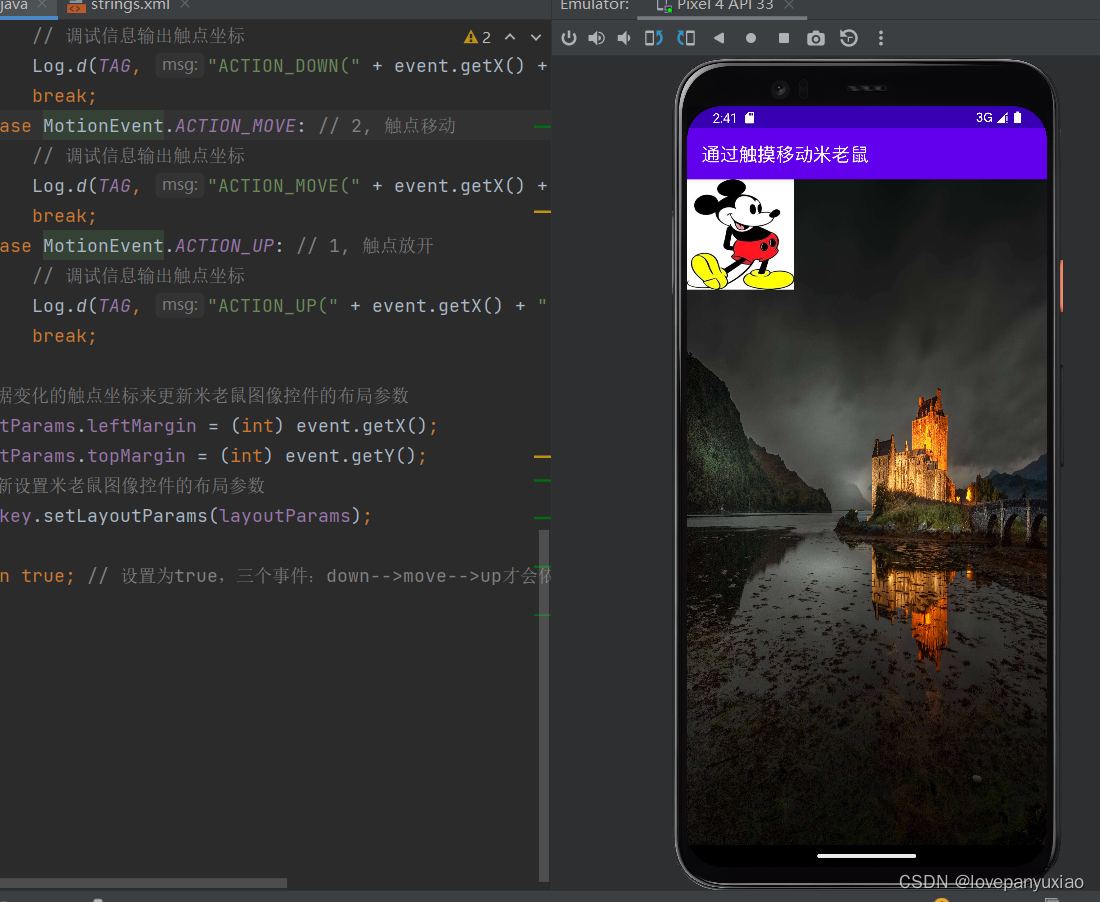
可以拖动米老鼠在屏幕上移动

总结
Android系统中,触摸是用户最常用,最基础的交互方式,只有弄通触摸事件在系统中的传递处理机制才能更好地增强用户的交互体验。只有学会配置触摸事件,才能更好的实现功能的应用。







 本文详细介绍了Android中的触摸事件,包括触摸分类(单点和多点触摸)、触摸动作、监听器、方法、触点坐标以及事件处理机制。通过创建应用、设置资源文件和布局,实现在屏幕上拖动米老鼠的示例,帮助开发者理解并掌握触摸事件的使用。
本文详细介绍了Android中的触摸事件,包括触摸分类(单点和多点触摸)、触摸动作、监听器、方法、触点坐标以及事件处理机制。通过创建应用、设置资源文件和布局,实现在屏幕上拖动米老鼠的示例,帮助开发者理解并掌握触摸事件的使用。
















 1189
1189

 被折叠的 条评论
为什么被折叠?
被折叠的 条评论
为什么被折叠?








